WordPressのエディタである「Gutenberg」の標準機能「再利用ブロック」の使用例と使い方を紹介します。
再利用ブロックを活用することで記事のレイアウトが統一できたり、記事を書くスピードを上げて効率化することができます。
ただし注意点もあるので、正しい使い方を覚えて再利用ブロックを活用していきましょう!
- 再利用ブロックの便利な使用例
- 再利用ブロックの注意点
- 再利用ブロックの使い方
再利用ブロックの使用例
再利用ブロックは、複数の記事で使っている同じレイアウトのパーツを登録しておくことができます。
パーツを登録しておくと、次回から記事を書く際にそのパーツを呼び出すことで一からパーツを作らなくて済みます。
記事を書くスピードを上げるのみならず、再利用ブロックを多用することで記事のレイアウトの統一化を図ることができます。
いつも使うレイアウトのブロックを登録しておく
いつも同じレイアウトの部品を一から毎回作るのは面倒ですが、再利用ブロックに登録しておくことで作らなくて済みます。
また、毎回パーツを作っていると微妙に違うデザインになるかもしれませんが、登録しておくことでデザインを統一することができます。
以下、再利用ブロックで記事の内容をテンプレート化した例です。
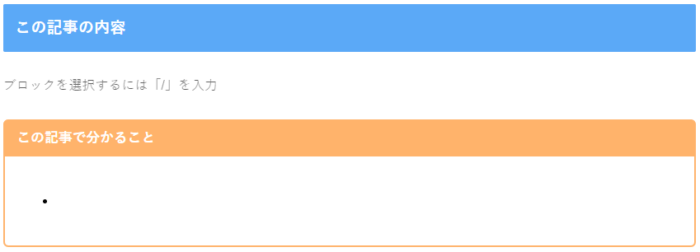
上記の再利用ブロックは「見出し」+「段落」+「タイトル付ボックス(内部にリスト)」の組み合わせとなっています。
このように再利用ブロックは、複数のブロックを組み合わせて登録することができます。
いつも使う文章を登録しておく
いつも使う文言を登録しておくこともできます。
少しの文章でも登録しておけば効率化につながります。
また、毎回使う文言を「いつも何て書いていたっけ」と忘れて調べる必要もなくなりますし、何となく書いて微妙に違う文章になるということも防ぐことができます。
【SANGO】吹き出しを登録しておく
WordPressテーマのSANGOでは以下のような吹き出しをショートコードで簡単に使うことができます。


ショートコードを使えば簡単に設置できますが、ショートコードを覚えておくのは大変です。
再利用ブロックを登録しておくことで、ショートコードを覚える必要がなくなります。
吹き出しの設置方法は、以下の記事を参考にしてください。
 SANGOで吹き出しを使う方法!アイコンが表示できない場合の対処法も解説
SANGOで吹き出しを使う方法!アイコンが表示できない場合の対処法も解説吹き出し以外でも、ボタンなどの部品も登録しておくことができるので、毎回作っている部品があるのならば再利用ブロックを活用しましょう!
動的に変えたいブロックを一か所で管理する
例えば、複数の記事に同じ内容のランキングを載せているとします。
ランキングの場合、時間が経てば順位や内容が変わる可能性がありますが、変更を全ての記事で一つずつしていくのは大変です。
再利用ブロックを使えば、登録元の再利用ブロックだけを変更すれば全ての記事のランキングが変更できるのでとても便利です。
再利用ブロックの注意点
上記のように、再利用ブロックはとても便利ですが、注意点があります。
再利用ブロックを記事の中で編集すると、編集内容が全ての記事に反映されてしましまいます。
例えば以下のように、登録した再利用ブロックを3つの記事で使用しているとします。
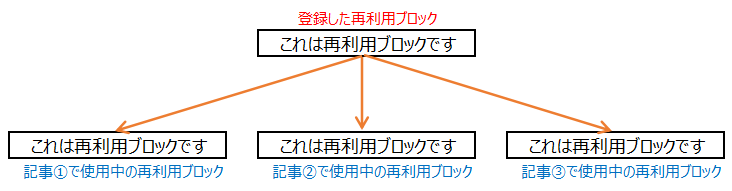
上記の記事③で再利用ブロックを編集すると、この編集内容が全ての再利用ブロックに反映されてしまいます。
(もちろん、登録元で編集した場合も全ての記事に反映されます。)
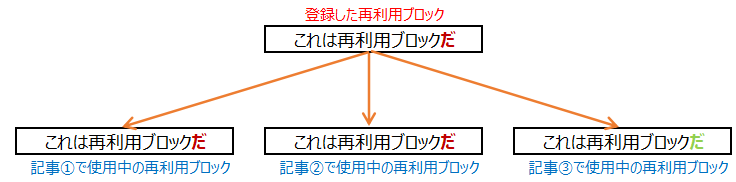
上記で記入したランキングの例は、この特性を利用したものです。
ただし、他の例の場合は、他の記事に内容が反映されてはいけません。
これを防ぐのは簡単です。再利用ブロックを通常ブロックに変更します。
通常ブロックに変換することで、再利用ブロックとの紐づけが縁切りされ、他のブロックへの反映がされなくなります。
再利用ブロックは、通常ブロックに変換して使うのが無難です。
通常ブロックへの変更方法は簡単です。後で説明します。

再利用ブロックの使い方
ここでは簡単な例として、「こんにちは! 今回は〇〇の記事を記載します。」という文章を登録します。
再利用ブロックの登録方法
まず、普通に上記の文章をブログの記事作成画面で記入します。

続いて、「再利用ブロックに追加」をクリックします。
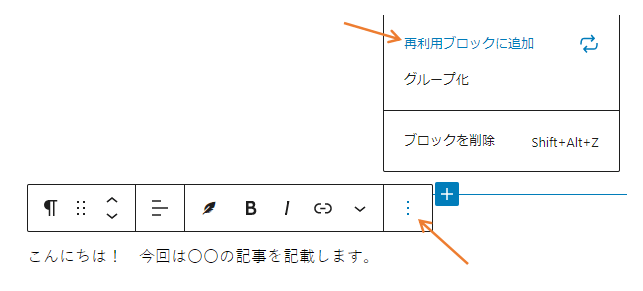
自分が分かりやすいようにタイトルを記入して「保存」をクリックします。
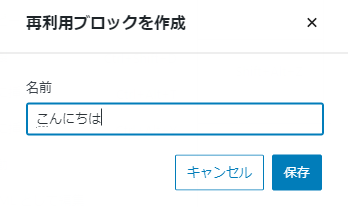
これで再利用ブロックの登録ができました。
再利用ブロックの使用方法
左上の「+」ボタンを押して、「再利用可能」をクリックし、先ほど登録した名前の再利用ブロックをクリックします。
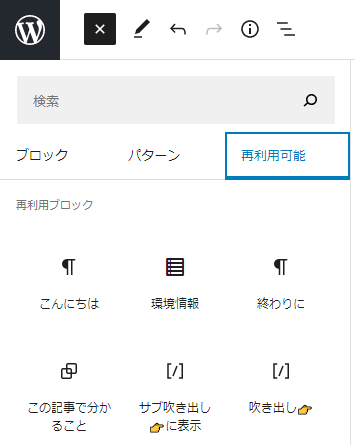
再利用ブロックが記事に追加されます。

通常ブロックへ変換する場合は、「通常のブロックへ変換」をクリックします。
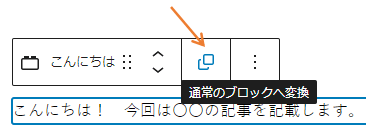
これで通常ブロックへ変換できたので、内容を編集しても他の記事へ反映されません。
再利用ブロック自体を編集する場合は、 左上の「+」ボタンを押して、「再利用可能」 をクリックし、「再利用ブロックを管理」をクリックします。
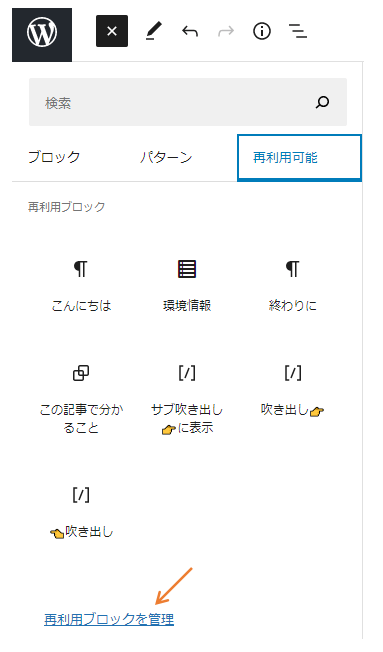
以下のような画面になるので、編集したい再利用ブロックを編集します。
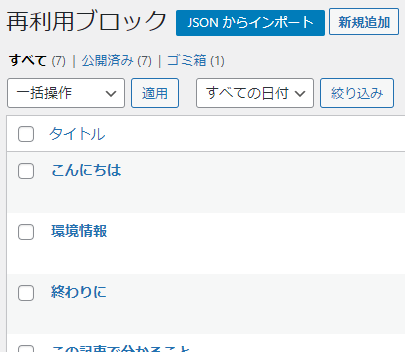
編集し、「更新」をクリックします。
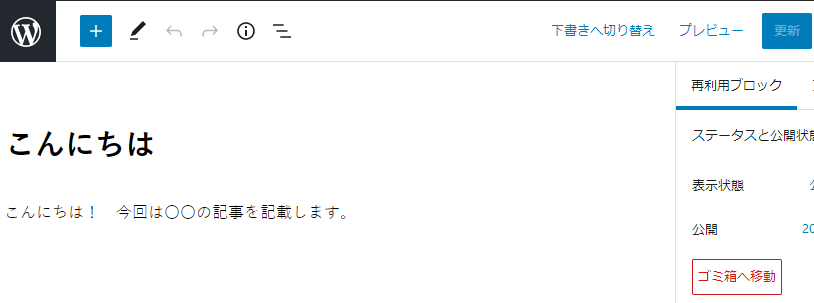
再利用ブロックは、最初は扱いづらいと感じるかもしれませんが、慣れてくると本当に便利です。
ここでは紹介できなかった便利な使い方もたくさんあると思います。
どんどん活用して、記事作成の効率を上げていきましょう!
ここまで記事を見ていただき、ありがとうございました!





